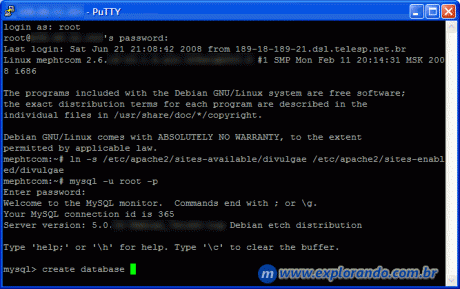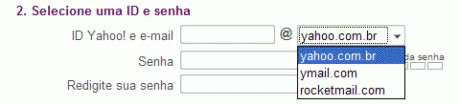ISPConfig: interface gratuita para seu host web (servidor de hospedagem)
por Marcos Elias
Sistemas de gerenciamento de servidores web para empresas de hospedagem / clientes geralmente são pagos. Entre várias soluções, os mais populares são o Cpanel e o iBiz panel (este último acho meio confusa a interface). E de graça, o que há? Um ótimo é o ISPConfig.
Ele é mais que de graça, freeware: é open source (usa a licença BSD). Pode ser usado e modificado, sem precisar pagar taxas por isso.
O gerenciamento com ele é bastante amigável (talvez um pouco confuso no começo), e serve para administradores de servidores web rodando Linux/Unix e cia (seja VPS ou dedicado, ou ainda na sua casa só para brincar). Pela interface, além de administradores, serve também para os revendedores de hospedagem e para os clientes finais. As funções disponíveis no painel variam de acordo com o nível de acesso do usuário (sistema baseado em permissões).
Ele administra diversos serviços do Linux com uma interface via web. Entre os serviços administrados estão:
- Apache (servidor web) onde pode-se adicionar contas de hospedagem (VirtualHosts do Apache);
- Bind (servidor DNS), podendo adicionar ou remover domínios e subdomínios;
- MySQL (gerenciador e back end de banco de dados), com o ISPConfig pode-se criar bancos de dados, e exportá-los;
- Protftpd (servidor FTP);
- Postfix (servidor de e-mails);
- entre vários outros.
Ele pode ser expandido com "módulos", pacotes especiais que adicionam funcionalidades ou recursos sem precisar de instalação manual (como o phpMyAdmin, por exemplo).
Para segurança e otimização, ele roda uma compilação separada do Apache, sem se misturar aos sites hospedados no seu servidor - e também usa uma porta diferente da 80 por padrão. Ele fica independente, tornando a administração mais segura e ágil.
Você ainda poderá editar os arquivos de configuração dos serviços desejados, porém para tarefas repetitivas ou uma empresa de hospedagem, vale a pena ter a interface. Até porque os operadores não precisarão dominar o Linux completamente, sem precisar de acesso via SSH ou mesmo físico aos servidores. Tudo é feito através do navegador, com opção de segurança usando SSL (HTTPS), que criptografa as informações transmitidas pelo navegador até o servidor.
A instalação dele requer várias coisas, vários serviços precisam estar instalados, mas para um administrador Linux não será nenhum bicho de 7 cabeças. Veja 3 screenshots (para postar mais dependeria de um texto mais detalhista):
[gallery]
Página oficial e download:
Depois de instalado, uma coisa boa é que a interface dele pode ser usada em várias línguas, entre elas, o português :)
Atualmente temos a versão 2 estável, versão 2 em desenvolvimento e uma beta da versão 3. Para produção, vale a pena pegar a estável, é claro.
Para uma melhor introdução a ele, tem um ótimo tutorial de instalação e uso escrito pelo Carlos Morimoto, do GdH. A quem interessar, leia em:
Modelo de Currículo Profissional para Word
Com esse modelo de currículo para Word você pode criar seu currículo rapidamente. É um modelo (dot), ao salvar ele não será alterado, mas permitirá a geração de um novo arquivo.
Ele foi disponibilizado pela própria Microsoft.
Particularmente não gosto muito de currículos, acho um meio um tanto 'besta' de empregar as pessoas, mas é assim que o mundo hoje vive, fazer o que...
PuTTY: um bom cliente SSH para Windows
por Marcos Elias
Dica rapidinha... Para quem procura um cliente SSH para Windows: PuTTY:
(apenas tampei os endereços IPs e versões de programas na imagem acima)
Baixe em:
http://www.chiark.greenend.org.uk/~sgtatham/putty/
Ele permite acessar servidores SSH facilmente, basta abrir o item PuTTY no menu dele, digitar o IP ou domínio do servidor e mandar ver. Depois de mandar entrar no domínio é que ele pedirá o login, já na tela preta. Aí é com seu servidor :)
Se o que você procura é um cliente SFTP ou SSH para uso como FTP, o Filezilla é uma boa pedida. Baixe em:
Para conectar num servidor via SSH, você precisa ir no gerenciamento de servidores (primeiro botão da barra de ferramentas) e adicionar um novo site por ali (clicando em "New Site"), aí no campo "Server type" você escolhe "SFTP using SSH2".
Clientes SSH são essenciais para se conectar a servidores remotos para administração, muito usado por quem tem um VPS ou servidor dedicado. Mas nada impede que você instale um servidor no PC de casa e acesse-o de fora, ou passe seu IP para seus amigos. No Linux essas ferramentas são bem mais difundidas, mas também não faltam opções para o Windows.
Como usar o HotWords no Wordpress, sem plugin!
por Marcos Elias
Para algumas coisas no Wordpress vale a pena fazer à mão, em vez de usar plugins. Eles são verdadeiros comedores de CPU, já tive problemas com isso algumas vezes com plugins relativamente básicos. Mais instruções, mais coisas que precisam carregar... Quando não são acessos ao banco de dados, a questão pode ficar por conta de substituidores de textos.
Um caso simples que dá para fazer direto no tema é a aplicação do código do HotWords. O Bernardo Bauer publicou o plugin WP-Hotwords, que faz a tarefa. Você informa na administração sua ID de parceiro do HotWords e a cor desejada e ele aplica, em tempo de execução, o código. Isso implica na interrupção do processamento da página, para inserção do <DIV> do HotWords. Cada vez que a página é acessada, por cada visitante. E cada página. Em questão de desempenho isso não é legal. Aliado a outros plugins, pode ficar ruim, deixando seu site lento e/ou comprometendo o servidor.
Aplicar o HotWords diretamente não é difícil. Você deverá editar os arquivos do tema. Você pode fazer isso pela interface do Wordpress, ou na cópia do site no seu PC, e depois carregar para o servidor. Aí é por sua conta.
Normalmente os temas têm os 3 arquivos que interessa com estes nomes: index.php, single.php e page.php. O index.php corresponde à página inicial, o single.php à página dos artigos individualmente, e o page.php é o modelo de página, caso você tenha páginas criadas com o Wordpress. Algumas páginas que usem outros modelos também terão seus .php correspondentes, como sitemap.php, por exemplo - mas não acho interessante embutir propagandas do HotWords num sitemap.
Abra cada uma dessas páginas num editor de textos puro, como o Bloco de notas ou o Mep Texto. Localize o ponto que tem isso:
<?php the_content(
A função the_content insere o conteúdo da postagem. O código do HotWords deverá cercar este conteúdo, e de preferência nada mais além disso. Ficaria assim:
<div id=HOTWordsTxt name=HOTWordsTxt>
<?php the_content('Continuar lendo »'); ?>
</div>
O texto passado na função varia de tema para tema, nem interessa ele. O importante é que o DIV do HotWords o cerque. Praticamente sempre a the_content só ocorrerá uma vez nos arquivos index.php, page.php e single.php.
Feito isso, edite o arquivo do rodapé, geralmente o footer.php. Nele, coloque antes do </body> o código do script fornecido pelo HotWords, aquele que deve ser colocado no final das páginas. Salve e/ou carregue para o servidor e curta :)
É bom desativar o plugin WP-Hotwords antes de aplicar essa modificação!
O plugin é mais dinâmico, permitindo que você exiba ou não o anúncio em determinada postagem, mas vendo da questão de desempenho, é bobeira usá-lo. Além do que, fazer diretamente deixa você livre, sem que tenha que exibir aqueles créditos do plugin no rodapé, coisas que estragam alguns layouts :P
Yahoo! agora permite criar e-mails @ymail.com e @rocketmail.com
por Marcos Elias
Publicada também no GdH
O Yahoo! agora está oferecendo dois novos domínios para e-mails gratuitos: @rocketmail.com e @ymail.com.
Ele começou oferecer e-mails gratuitos sob o domínio yahoo.com em 1997, quando comprou a Four11 Corp. Hoje há muita gente na web, os nomes de e-mails em vários domínios (assim como os próprios domínios .com) vão ficando escassos. A abertura destes domínios pode agradar além de novos usuários, usuários atuais do e-mail do Yahoo, que não gostam do nome que escolheram pela falta de opções.
Ontem o Yahoo liberou a criação de e-mails sob os novos domínios citados, que são de sua propriedade. A compra da Four11 na década de 90 incluía estes dois domínios.
Na época, o Yahoo havia decidido manter os usuários com contas @rocketmail.com com o mesmo endereço, mas fechando o cadastro para novos usuários. Agora a abertura pode trazer mais usuários ao serviço, pelo menos é um dos objetivos.
Nos últimos tempos o Yahoo tem perdido usuários para o Google, com o GMail. O Google permite inclusive o uso do GMail com domínio personalizado, voce@seusite.com, sem custos de serviço (veja como criar o seu aqui).
Qualquer um já pode fazer, basta ir em http://mail.yahoo.com.br (ou no .com, se preferir) e fazer o cadastro:
Como é um serviço mundial, aproveite estes dias, pois logo a disponibilidade de nomes "bons" e curtos também acaba :P
Os recursos são os mesmos do @yahoo já conhecido, com espaço ilimitado.
Enquanto isso a Microsoft continua dificultando a criação de e-mails @msn.com e @live.com, que ficaram abertos por um tempo, mas logo depois - sabe-se lá porquê - sumiram os links para o cadastro nestes domínios.
Anúncio do Yahoo sobre a abertura:
http://news.yahoo.com/s/ap/20080619/ap_on_hi_te/tec_yahoo_mail